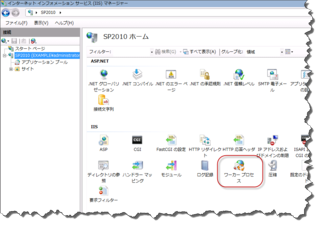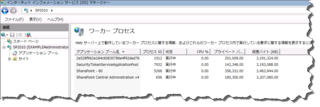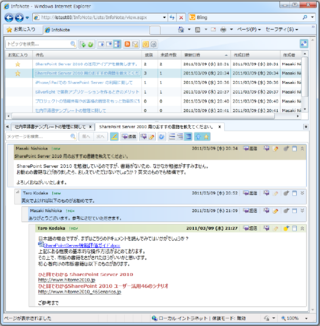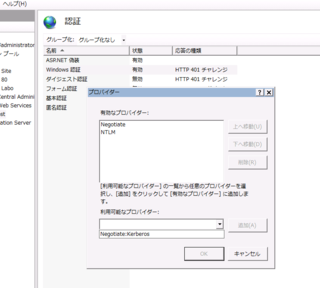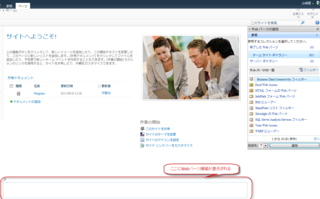「ひと目でわかる SharePoint Server 2010」を一緒に執筆させていただいた西岡さん(InfoShare社)のところで、大変素敵な SharePoint ソリューションの提供が始まっています。弊社でも販売させていただくこととなりましたので、ご案内します。
InfoShare 社 - InfoNote の製品紹介 -
SharePoint では複数のメンバーでナレッジ共有などの目的で、情報を互いにやり取りする方法としては以下のアプローチが考えられます。
- ディスカッション掲示板
- ブログ (記事とコメント)
- メモ掲示板、ステータス メッセージ (ソーシャル機能)
このうちQ&Aやアイディア交換などには、一般的には「ディスカッション掲示板」使用することが多いでしょう。しかし、ディスカッション掲示板は Webブラウザー上だけで使う場合は使い勝手があまり良くありません。標準機能は非常にシンプルな用途にしか向かず、未読既読管理、スレッド形式の表示、評価設定が等々を見ると、「フォーラム機能」、Notes ライクな「掲示板機能」や「ディスカッション機能」として不十分に感じる点が多々あります。
InfoShare 社の InfoNote は、SharePoint のディスカッション掲示板をベースにしたアプリケーションであり、使い勝手の悪さを格段に補ってくれるツールです。特に Notes 掲示板を使ってきたユーザーにとっては似たような直感的な操作感で利用できます。
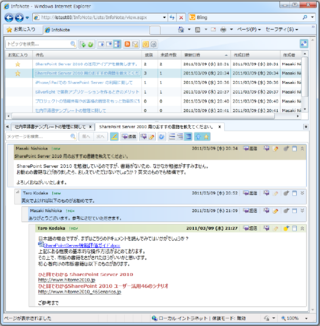
通常のディスカッション掲示板にはない主な機能は次の通りです。
- スレッド形式で必要な情報が素早く表示できる
- 未読既読管理ができる
- ファイルのドラッグアンドドロップができる
- お気に入り☆マークを設定できる
- SharePointの検索画面に切り替わることなく、InfoNote 上からキーワード検索でき、ヒットしたキーワードにはハイライトが表示される
- SharePoint の検索ページでファイルのみを対象に検索しても、検索結果にInfoNote の関連記事へのリンクが表示されるのでどの話題で扱っていたファイルなのかを簡単に把握できる
以上のように、非常に高機能で優れています。
仕組みとしては、既存のディスカッション掲示板が持つ標準機能を生かすためにデータの格納先として利用していますが、ユーザーは直接ディスカッション掲示板を利用する必要はありません。ユーザーが操作するのはあくまでも InfoNote の画面であり、ここには様々な便利機能を追加した使い勝手のよい操作画面を InfoNote の画面として利用できるようになっています。InfoNote 上にドラッグアンドドロップしたファイルは、ファイルはファイルとして別途整理して保存できるように自動的にライブラリに保存するなど、InfoNote が裏でよろしく処理してくれます。

つまり、ユーザーは、どこにデータが格納されているかを意識することなく、スムーズな操作間で情報の共有ができるようになるのです。特に、ナレッジ共有では「思考を止めない操作感」というのは案外大切なものです。また、蓄積された情報はSharePointの機能を使っても検索できるので、情報が埋もれがちになりません。
※InfoNote はSharePoint Server 2007, SharePoint Server 2010 のいずれにも対応しています。また、この製品を利用するには Silverlight 4 が必要です
デモへのリンク ← InfoNote のデモ動画はこちら
弊社からの販売について
InfoNote を弊社にてお買い求めいただけます。なお、弊社にてお買い求めいただいた方には、同時に弊社の SharePoint サービス用クーポンを 5 クーポンお付けします。
- InfoNote の販売、導入支援
- サービス クーポンの 5 クーポン (メールベースのQ&A対応)
- 追加でのクーポン購入時には 10 % オフ
クーポンはご購入いただいたから原則 3 か月以内に、メールベースの Q&A 対応もしくはワークショップ セミナーの実施に利用できるものです(※ワークショップ セミナーの実施には 50 クーポン以上が必要です)。
詳しいお問い合わせは、info@office-i-corp.jp までメールにてご連絡ください。